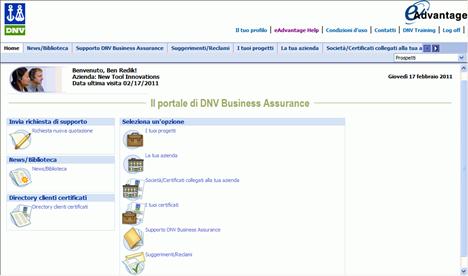
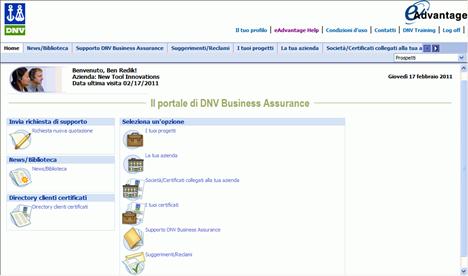
Consultare l’Introduzione per acquisire familiarità con eAdvantage e per saperne di più!
eAdvantage consente a DNV e ai suoi clienti di condividere informazioni, mantenendo tutti aggiornati all'interno del processo di certificazione. Questa documentazione offre una panoramica dei dati condivisi, delle funzionalità e di come eseguire le modifiche.
Lo scopo e gli obiettivi principali di eAdvantage sono:
per DNV ed i suoi clienti, condividere una comprensione del processo e dello stato di certificazione, creando una collaborazione più efficiente
rendere disponibili tutte le informazioni sulla certificazione in un solo luogo
rendere disponibili le informazioni indipendentemente dalle persone, utilizzando un accesso autenticato per coloro che desiderano mantenersi informati sul proprio programma, o per i nuovi utenti che desiderano un'introduzione per progetti, stati, piani e cronologia.
Il cliente può avere una panoramica dello stato di certificazione, visualizzare la pianificazione aggiornata delle verifiche per ogni progetto o controllare le informazioni sulla propria azienda e le sue sedi. I documenti possono essere messi a disposizione da DNV tramite allegati alle attività, oppure i documenti possono essere inseriti dal cliente per suggerire aree di interesse o mettere a disposizione materiale di fondo per il team di verifica DNV.
Il cliente può anche inviare e conservare una Richiesta di supporto a DNV, inviare e conservare suggerimenti e reclami per proporre miglioramenti alle operazioni DNV o acquistare servizi di training da DNV in tutto il mondo.
È possibile rispondere ad un rilievo fatto in verifica direttamente in eAdvantage. Ciò dipenderà comunque dagli strumenti interni utilizzati dagli auditor o dalla Unit DNV di riferimento e da quando questi ultimi sceglieranno di passare all'uso di questa funzionalità. I risultati delle verifiche continueranno ad essere registrati in documenti e ad essere resi disponibili come allegati usando le Attività di Progetto nella pagina Dettagli delle Attività. I Risultati delle verifiche possono essere reperiti in vari modi, a meno che il referente o l’auditor interno non dichiari altrimenti.
Per utilizzare al meglio eAdvantage, è necessario leggere le informazioni sulla piattaforma e su come muoversi attraverso le informazioni nelle varie pagine e tabelle.
Home è la prima schermata di apertura di eAdvantage: Il Portale di DNV Business Assurance. Da qui è possibile accedere alle informazioni tramite diverse schermate.
Le schede rappresentano il menu di navigazione orizzontale e consentono di muoversi rapidamente tra molti argomenti, come spiegato nella sezione navigazione a schede qui sotto.
![]()
In questo strumento esiste la navigazione discendente (drilldown)– si tratta di collegamenti ipertestuali indicati nella pagina o in una lista o tabella con testo di colore blu. Facendo clic sul collegamento si accederà ad una scheda di dettaglio con maggiori informazioni sui dati presenti.
Esempi:
![]()
![]()
![]()
Caselle che possono essere selezionate/aperte per visualizzare più informazioni.
Esempi: ![]()
![]()
![]()
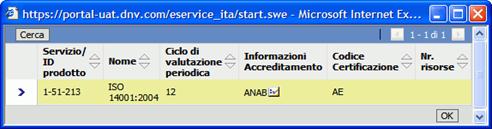
Le Barre di avanzamento tracciano le pagine visitate di recente all’interno di una scheda/sezione. Le barre di avanzamento sono visualizzate sotto il menu di navigazione orizzontale (schede) e forniscono collegamenti rapidi che possono essere utilizzati come un tasto ‘indietro’.
Esempio: Nella situazione illustrata di seguito è possibile selezionare il numero del Progetto o il Nome dell’Attività per tornare all'attività che interessa o al progetto in questa visualizzazione del sito (Site details):

eAdvantage utilizza delle tabelle per visualizzare molte delle informazioni che estrae dal CRM di DNV ‘ConCert’.
Il concetto generale della visualizzazione delle tabelle in eAdvantage mostra solo 10 righe per volta, per vedere più righe bisogna utilizzare le frecce nell'angolo in alto a destra.
Come esempio, in ![]() premendo la freccia a destra si visualizza
premendo la freccia a destra si visualizza ![]() , che rappresenta le ultime 10 righe su un totale di 12.
, che rappresenta le ultime 10 righe su un totale di 12.

Alternativamente, è possibile
Utilizzare il tasto di ricerca ![]() se si sa cosa si sta cercando
se si sa cosa si sta cercando
o riordinare la tabella in base a una qualsiasi colonna facendo clic sulle frecce su/giù che compaiono nell’intestazione di ogni colonna. ![]()
La freccia verde mostra la voce in base e cui è ordinata la tabella, nella seguente tabella è la data, in ordine crescente:
![]()
È possibile inserire informazioni in eAdvantage, modificando molti campi. Niente viene salvato solo inserendo testo o numeri nei vari campi. Le informazioni non vengono salvate neppure lasciando un campo per fare clic su altre voci. Ricorda sempre di fare clic sul tasto Salva o sul tasto Invia (o su qualsiasi altro tasto che indica che le informazioni inserite nella pagina verranno elaborate).
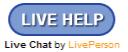
Fai clic sull'icona dell’assistenza in tempo reale Live Help per utilizzare la ‘funzione chat’. Se non c’è un operatore immediatamente disponibile sarai indirizzato a un modulo in cui potrai inserire la tua richiesta di assistenza.
Nell’impostazione iniziale, passando il mouse sull'icona Live Help è possibile vedere subito se c'è un operatore disponibile.
Inizialmente gli orari disponibili sarà l’orario d’ufficio del fuso orario USA, che sarà esteso ad Europa ed Asia quando ve ne sarà richiesta e necessità.
Live Help è una novità di eAdvantage per il 2011, potenzialmente soggetta a modifiche.
A scopo illustrativo di seguito si mostra una sessione di esempio fittizia:
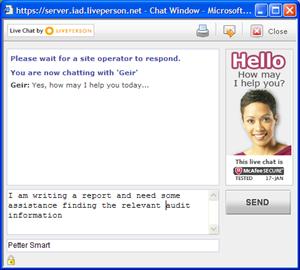
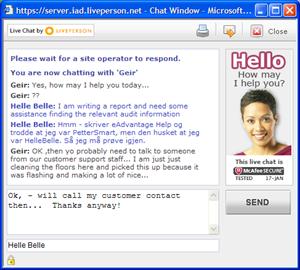
I rapporti consentono di mostrare informazioni chiave in formati predefiniti e di salvare contenuti off line per visualizzarli in altre applicazioni, come MS Word, Excel o Adobe Acrobat.
Per una panoramica completa di questa funzionalità si veda il capitolo indicato (qui).
In breve, puoi visualizzare e stampare i rapporti all’interno di ogni schermata in cui è presente il menu a tendina Report. Si noti che il contenuto dei menu a tendina dipende dalla pagina. La pagina ‘Dettagli del progetto’ consente di definire e generare rapporti collegati al Progetto istantaneamente o periodicamente.